GoogleColab-フォームの追加
Colabは、実行時にユーザーからの入力を受け入れることができる、Formsと呼ばれる非常に便利なユーティリティを提供します。次に、ノートブックにフォームを追加する方法を見てみましょう。
フォームの追加
前のレッスンでは、次のコードを使用して時間遅延を作成しました-
import time
print(time.ctime())
time.sleep(5)
print (time.ctime())5秒の固定遅延ではなく、ユーザーが時間遅延を設定したいとします。このために、フォームをコードセルに追加して、スリープ時間を受け入れることができます。
新しいノートブックを開きます。クリックしてくださいOptions(縦に点線の)メニュー。以下のスクリーンショットに示すように、ポップアップメニューが表示されます-
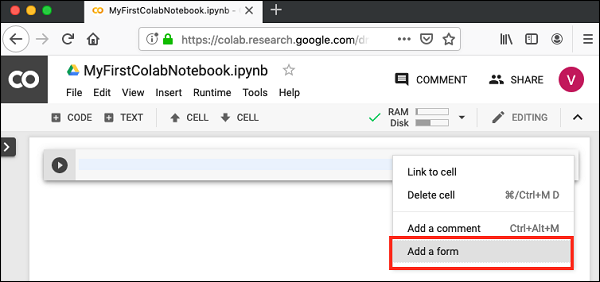
ここで、 Add a formオプション。ここのスクリーンショットに見られるように、デフォルトのタイトルでフォームがコードセルに追加されます-

フォームのタイトルを変更するには、をクリックします Settingsボタン(右側の鉛筆アイコン)。次に示すように、設定画面がポップアップ表示されます。
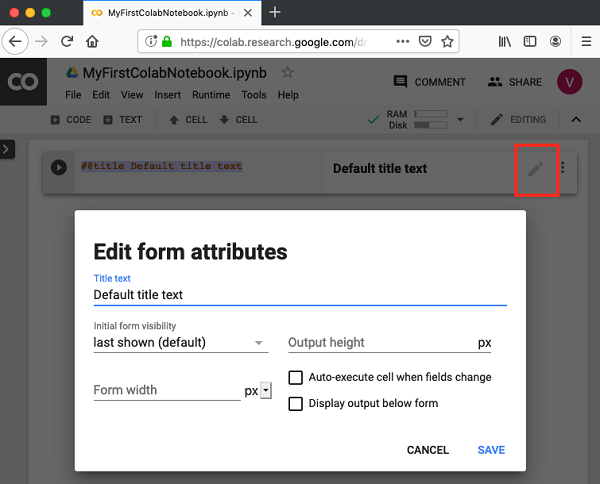
フォームのタイトルをに変更します “Form”フォームを保存します。他の名前を使用することもできます。追加されることに注意してください@title コードセルに。
後で上記の画面で他のオプションを調べることができます。次のセクションでは、フォームに入力フィールドを追加する方法を学習します。
フォームフィールドの追加
フォームフィールドを追加するには、 Options コードセルのメニューで、 Formサブメニューを表示します。画面は以下のようになります−

選択する Add a form fieldメニューオプション。ここに示すようにダイアログがポップアップします-

出て Form field type に input。変更 Variable name に sleeptime を設定します Variable type に integer。をクリックして変更を保存しますSave ボタン。
画面は次のようになります。 sleeptime コードに追加された変数。

次に、を使用するコードを追加してフォームをテストする方法を見てみましょう。 sleeptime 変数。
テストフォーム
フォームセルの下に新しいコードセルを追加します。以下のコードを使用してください-
import time
print(time.ctime())
time.sleep(sleeptime)
print (time.ctime())前のレッスンでこのコードを使用しました。現在の時刻を出力し、一定時間待機して、新しいタイムスタンプを出力します。プログラムが待機する時間は、という変数で設定されます。sleeptime。
さて、に戻ります Form セルと2の値を入力します sleeptime。次のメニューを選択します-
Runtime / Run allこれにより、ノートブック全体が実行されます。以下のような出力画面が表示されます。

入力値2を取得していることに注意してください。
睡眠時間
。これを別の値に変更してみてくださいRun all その効果を確認します。テキストの入力
フォームへのテキスト入力を受け入れるには、新しいコードセルに次のコードを入力します。
name = 'Tutorialspoint' #@param {type:"string"}
print(name)これで、コードセルを実行すると、フォームに設定した名前が画面に出力されます。デフォルトでは、次の出力が画面に表示されます。
Tutorialspoint整数入力に示されているメニューオプションを使用して、 Text 入力フィールド。
ドロップダウンリスト
フォームにドロップダウンリストを追加するには、次のコードを使用します-
color = 'green' #@param ["red", "green", "blue"]
print(color)これにより、赤、緑、青の3つの値を持つドロップダウンリストが作成されます。デフォルトの選択は緑です。
ドロップダウンリストを下のスクリーンショットに示します-

日付入力
Colabフォームを使用すると、検証を使用してコードで日付を受け入れることができます。次のコードを使用して、コードに日付を入力します。
#@title Date fields
date_input = '2019-06-03' #@param {type:"date"}
print(date_input)フォーム画面は次のようになります。

間違った日付値を入力してみて、検証を観察してください。
これまで、PythonコードでJupyterノートブックを作成および実行するためにColabを使用する方法を学習しました。次の章では、人気のあるMLライブラリをノートブックにインストールして、Pythonコードで使用できるようにする方法を説明します。